- Windows Media Player는 그 목적에 충분히 부합하는 괜찮은 도구입니다. 그러나 때때로 부족할 수 있으며 Windows 10에서 WMV 파일을 재생하는 방법이 궁금 할 수 있습니다.
- 좋은 소식은 거의 모든 최신 미디어 플레이어가이 형식을 쉽게 처리 할 수 있기 때문에 Windows 10 전용 WMV 플레이어가 필요하지 않다는 것입니다.
- 이러한 모든 도구의 차이점은 추가 용량에있을 가능성이 높으며이 부서에서 선택할 수 있습니다.
- Adobe와 같은 업계 대기업부터 모든 파일 확장자를 처리 할 수있는 인기있는 미디어 플레이어에 이르기까지 이러한 도구는 추가 코덱 팩을 설치하지 않고도 WMV 파일을 여는 방법을 정확하게 보여줍니다.
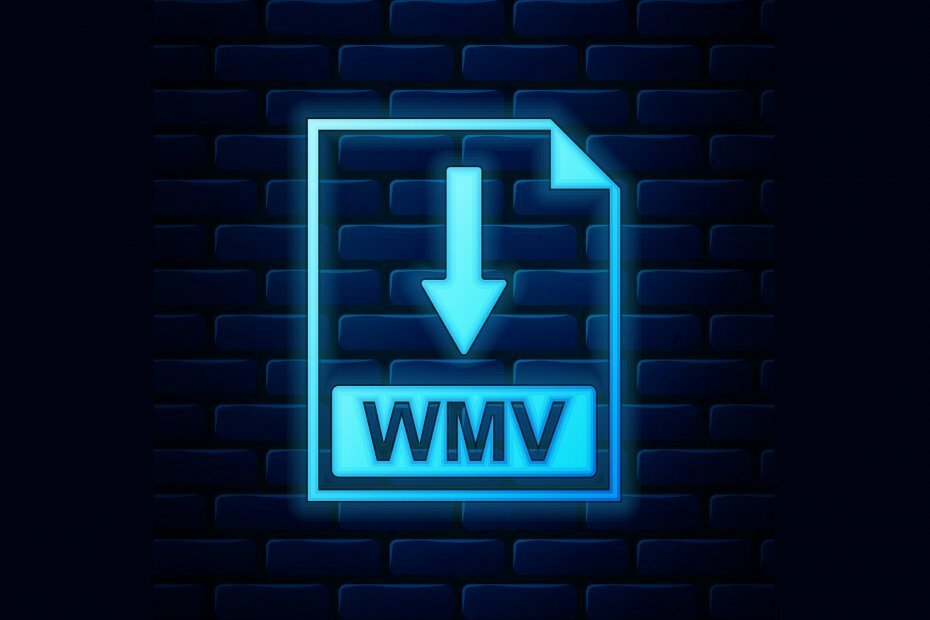
Creative Cloud는 상상력에 활기를 불어 넣는 데 필요한 모든 것입니다. 모든 Adobe 앱을 사용하고 결합하여 놀라운 결과를 얻으십시오. Creative Cloud를 사용하여 다양한 형식으로 만들고, 편집하고, 렌더링 할 수 있습니다.
- 사진
- 동영상
- 노래
- 3D 모델 및 인포 그래픽
- 다른 많은 작품
모든 앱을 특별 가격으로 받으세요!
WMV 파일 또는 Windows Media 비디오 파일은 WMV, WMV 화면 및 WMV 이미지로 알려진 원본 비디오 압축의 세 가지 개별 비디오 코덱으로 구성된 비디오 압축 형식입니다.
WMV는 원래 인터넷 스트리밍 앱 또는 HD Blu-ray 디스크 및 DVD를 통해 온라인으로 비디오 콘텐츠를 판매하는 반면, 나머지 두 가지는 전문 콘텐츠를위한 것입니다.
온라인에서 볼 수있는 대부분의 영화는 .wmv 형식입니다. 파일의 비디오 품질을 유지하고 보호하면서 대용량 파일을 작은 파일로 쉽게 변환 할 수 있습니다.
또한 다른 형식으로 변환 필요한 경우 사진의 품질을 떨어 뜨릴 수 있습니다.
다른 버전의 Windows를 사용했다면 Windows Media Player 또는 영화 및 TV가 사전 설치되어 있음을 알 수 있습니다.
그러나 Windows Media Player가 의도 한대로 작동하지 않는 경우가 많습니다. 그렇다면 Windows 10에서 WMV 파일을 재생하는 방법을 묻는 것은 자연스러운 일입니까?
Windows 10 용 WMV 플레이어를 찾고 있다면 운이 좋을 것입니다. 우리는 jos에 사용할 수있는 최고의 도구 목록을 작성했습니다.
더 이상 고민하지 않고 PC에서 WMV 파일을 여는 방법은 다음과 같습니다.
Windows 10에서 .wmv 파일을 어떻게 열 수 있습니까?
Adobe Premiere Pro는 비디오 파일을 열 때 꼭 필요한 소프트웨어 도구입니다.
이 도구를 사용하면 파일을 열고 볼 수있을뿐만 아니라 편집 및 변환에도 사용할 수 있습니다.
말하자면, WMV 파일을 여는 데 여전히 문제가 있지만 Adobe Premiere Pro를 간단한 뷰어로 사용하는 것이 과도하다고 생각하는 경우.
언제든지이 파일을 사용하여 파일을 MP4, AVI 또는 MKV와 같이 PC에서 처리 할 수있는 형식으로 변환 할 수 있습니다.
가장 좋은 점은이 프로그램이 이제 7 일 동안 무료로 테스트 될 수 있다는 것입니다. 따라서 여전히 지속되는 동안 제안을 활용하십시오.

어도비 프리미어 프로
모든 확장, 모든 비디오 형식을 열 수 있습니다. 강력한 Premiere Pro를 위해 고집 할 파일이 없습니다!

많은 플레이어가 Windows OS와 약간의 비 호환성으로 인해 .wmv 파일을 여는 동안 골칫거리를 줄 수 있습니다.
안전한 방법을 선택하고 범용 파일 뷰어 인 FileViewer Plus로 여는 것이 좋습니다.
이 도구는 30 개 이상의 비디오 형식을 열고 변환하도록 설계되었지만 270 개의 다른 파일 형식도 지원합니다.
문제없이 .wmv 파일을 열고 볼 수 있으며 다양한 텍스트 및 이미지 파일 형식에 대한 도구를 사용하여 열고 편집 할 수 있습니다.
⇒ 지금 다운로드 FileViewer Plus 3

이것은 DVD, 오디오 CD, VCD 및 기타 다양한 스트리밍 프로토콜을 포함한 대부분의 멀티미디어 파일을 지원하는 무료 오픈 소스 크로스 플랫폼 멀티미디어 플레이어입니다.
간단하고 빠르며 강력하며 모든 것을 재생합니다.
VLC Media Player는 WMV 파일을 포함한 코덱 팩없이 대부분의 코덱을 재생합니다. 모든 운영 체제에서 실행되며 완전히 무료입니다. 스파이웨어, 광고 및 사용자 추적이 없습니다.
⇒ VLC 플레이어 받기
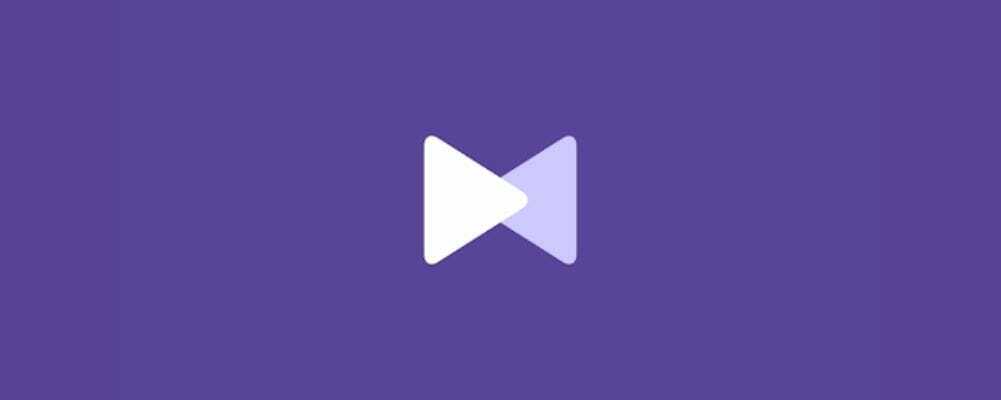
이 플레이어는 별도의 코덱없이 다양한 형식을 지원할 수 있으므로 자체 내부 코덱이있어 더 빠르고 안전하게 모든 미디어 파일을 재생할 수 있습니다.
확대 / 축소 및 이동 기능을 사용하여 비디오를 완벽하게 제어하고, 향상된 검색 옵션을 사용하고, 크기, 색상 및 위치에 따라 자막을 사용자 지정할 수도 있습니다.
⇒ KMPlayer 받기

이것은 Windows를 포함한 모든 주요 운영 체제에서 사용할 수있는 무료 개방형 미디어 플레이어 소프트웨어입니다.
Windows 용 MPlayer 및 MEncoder의 바이너리 빌드를 제공하며, 사용하기 쉽고 가벼우 며 원하는 모든 비디오 파일을 실행하는 깔끔한 인터페이스를 제공합니다.
.wmv, AVI, MPEG, WMA, OGG, OGM 및 MP4와 같은 널리 사용되는 파일을 지원합니다.
⇒ MPlayer 받기
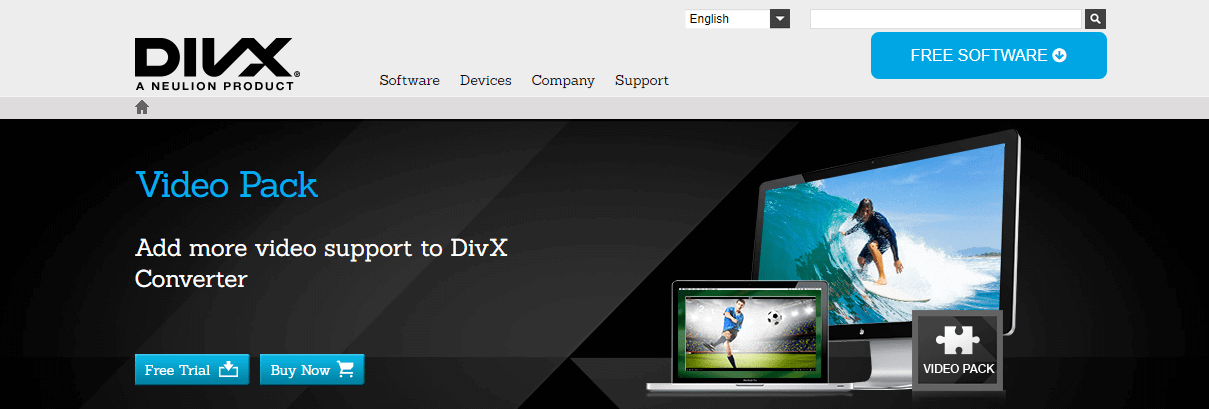
이것은 컴퓨터에서 고품질 디지털 비디오를 즐길 수있는 무료 다운로드이며 변환기, 플레이어, 웹 플레이어 및 기타 구성 요소도 포함합니다.
또한 Google Drive 및 Dropbox의 비디오를 동기화하는 데 사용할 수있는 다양한 플러그인이 있습니다.
클라우드에서 비디오에 액세스하고 DivX 변환기를 사용하여 다른 프로필로 변환 할 수 있습니다.
⇒ DivX 플레이어 받기
이러한 플레이어를 사용한 후에도 여전히 .wmv 파일을 열 수 없다면 .wmv 파일을 재생하고 있지 않을 수 있습니다.
이 경우 파일 변환기를 사용하여 .wmv 파일을 다운로드하고 설치하여 무료로 변환 할 수 있습니다. 파일 변환기 그런 다음 파일을로드하고 MP4 또는 AVI 및 3GP와 같은 다른 비디오 형식으로 변환하도록 선택합니다.
사용하는 Windows 10에서 .wmv 파일을 여는 특정 방법이 있습니까? 아래 섹션에 의견을 남겨 알려주십시오.
자주 묻는 질문
WMV는 Windows Media Video를 의미합니다. 괜찮은 플레이어이지만 독점 형식이 아닌 다른 형식을 재생하는 데 사용할 경우 실패 할 수 있습니다. AVI예를 들어.
Windows OS에서 실행되는 거의 모든 비디오 플레이어는 기본적으로 WMV 파일을 실행할 수 있습니다. 몇 가지 확인 훌륭한 미디어 플레이어 옵션 Windows 10의 경우.
이미지 품질 대 파일 크기 비율 측면에서 WMV는 MP4보다 나은 형식입니다. 더 많이 있습니다. MP4 형식과 관련된 문제 WMV보다.



![5 가지 최고의 JAR 파일 오프너 소프트웨어 [Windows 10 및 Mac]](/f/a24c9ec8165319ee8a5e22ceef3c8c18.png?width=300&height=460)